
Razer Synapse آپ کے ماؤس کا پتہ نہیں لگا رہا ہے یا دیگر آلات جیسے کی بورڈ مایوس کن ہیں۔
لیکن گھبرائیں نہیں! بہت سے لوگوں نے اس مسئلے کو حل کیا ہے ماؤس Synapse کے ذریعے پہچان نہیں ہے ذیل کے حل کے ساتھ۔ لہذا کوشش کریں اور Razer Synapse کو فوری اور آسانی سے ماؤس کا پتہ لگانے میں درست نہ کریں ،
ماؤس / کی بورڈ کی کھوج نہ کرنے سے ریجر سائینس کو کیسے ٹھیک کریں
یہ حل ہیں جن کی آپ کوشش کرسکتے ہیں۔ آپ کو ان سب کو آزمانے کی ضرورت نہیں ہے۔ جب تک ہر چیز دوبارہ کام نہیں کرتی اس وقت تک صرف اپنے راستے پر کام کریں۔
- ہارڈویئر کی دشواری کا ازالہ کریں
- ریزر Synapse انسٹال کریں
- اپنے آلہ ڈرائیوروں کو دوبارہ انسٹال کریں
- Razer آلہ ڈرائیور کو اپ ڈیٹ کریں
- اینٹی وائرس پروگرام کو عارضی طور پر غیر فعال کریں
درست کریں 1: ہارڈ ویئر کے مسئلے کا ازالہ کریں
اگر آپ کے ماؤس یا کی بورڈ کا پتہ لگانے والے راجر سنپسی نہیں رکھتے ہیں تو ، آپ کو پریشانی کا ازالہ کرنے کیلئے ہارڈویئر کنکشن کی جانچ کرنی چاہئے۔
1. ایک اور USB پورٹ آزمائیں
امکان ہے کہ خراب شدہ USB پورٹ آپ کے کمپیوٹر کے ذریعہ ماؤس کا پتہ لگانے سے روکتی ہے۔ لہذا آپ مختلف USB پورٹس کو آزما سکتے ہیں اور دوبارہ رابطہ کرسکتے ہیں۔
2. مختلف کمپیوٹر سے رابطہ قائم کرنے کی کوشش کریں
مسئلے کا ازالہ کرنے کے ل you ، آپ اپنے ماؤس یا کی بورڈ کو کسی دوسرے کمپیوٹر سے جوڑنے کی کوشش کرسکتے ہیں ، اور دیکھ سکتے ہیں کہ یہ کام کرتا ہے یا نہیں۔
اگر آپ کے ماؤس کا پتہ اس کمپیوٹر کے ذریعہ لگایا جاسکتا ہے تو ، اس کمپیوٹر میں کچھ ایسی غلطی ہونی چاہئے جو پتہ لگانے میں ناکام ہوجائے ، اور آپ اسے حل کرنے کے ل this اس پوسٹ میں حل تلاش کرسکتے ہیں۔
اگر رازر سنپسی اب بھی ماؤس کا پتہ نہیں چلا رہا ہے تو ، یہ شاید آپ کے ماؤس کا مسئلہ ہے ، اور آپ ماؤس کی مرمت یا تبدیل کرنے کے لئے راجر سپورٹ سے رابطہ کرسکتے ہیں۔
درست کریں 2: انسٹال کریں راجر Synapse
آپ ماؤس یا کی بورڈ کے مسئلے کا پتہ لگانے کے لئے نہیں تو Razer Synapse کو ٹھیک کرنے کے لئے Razer Synapse ان انسٹال کرنے کی بھی کوشش کر سکتے ہیں۔ ان اقدامات پر عمل:
نیچے دیئے ہوئے کاموں کو ختم کرنے کے ل You آپ کو دوسرا ماؤس یا پوائنٹنگ آلہ آزمانے کی ضرورت ہوگی1) اپنے کی بورڈ پر ، دبائیں ونڈوز لوگو کی اور R ایک ہی وقت میں چلائیں باکس کو شروع کرنے کے لئے.
2) ٹائپ کریں appwiz.cpl اور کلک کریں ٹھیک ہے .
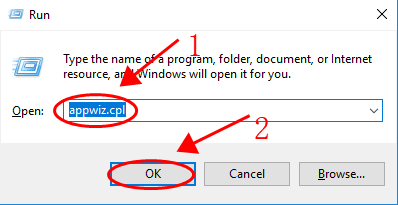
3) تلاش کریں Razer Synapse پروگرام کی فہرست میں اور انسٹال کریں یہ آپ کے کمپیوٹر سے ہے۔
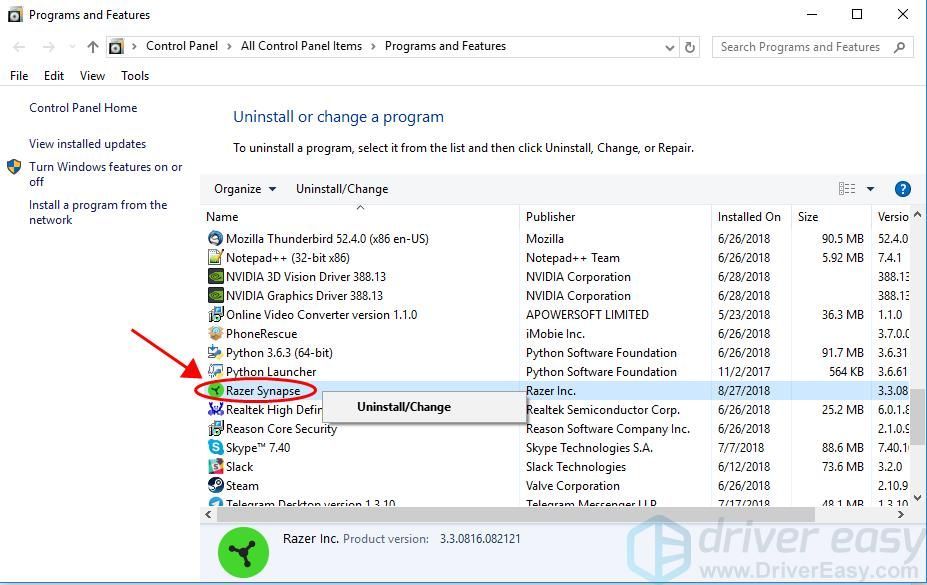
4) جائیں ج: پروگرام فائلیں (x86) er راجر ، کلک کریں چھپی ہوئی اشیاء تمام فائلوں کو دکھایا گیا ہے اس بات کو یقینی بنانا.
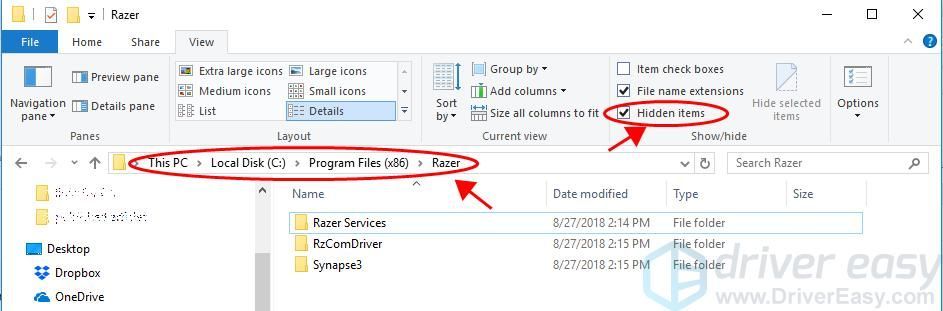
5) اس فولڈر میں موجود تمام فائلوں کو حذف کریں۔
6) جائیں ج: پروگرام ڈیٹا راجر ، اور یقینی بنائیں چھپی ہوئی اشیاء .
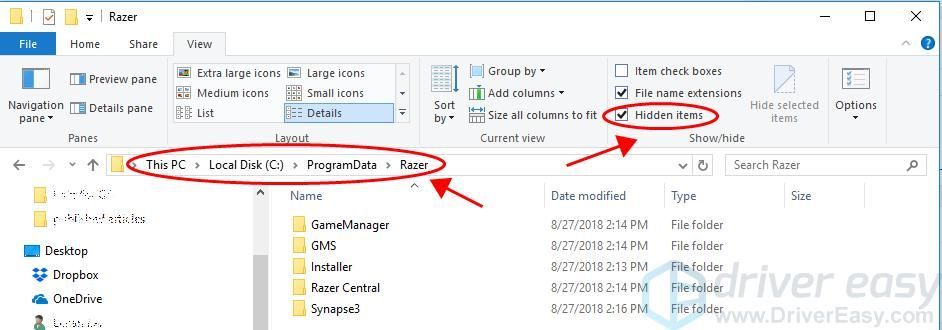
7) اس فولڈر میں موجود تمام فائلوں کو حذف کریں۔
8) اپنے کمپیوٹر کو دوبارہ شروع کریں۔
پھر یہ دیکھنے کے لئے کہ یہ آپ کے ماؤس کا پتہ لگاتا ہے تو Razer Synapse کو دوبارہ انسٹال کریں۔
درست کریں 3: اپنے آلہ ڈرائیوروں کو دوبارہ انسٹال کریں
آپ کے کمپیوٹر میں ڈرائیور کی بدعنوانی سبب بن سکتی ہے کہ ماؤس کی کھوج نہ لگانے پر ریجر سائینپس لہذا آپ مسئلے کو ٹھیک کرنے کے لئے آلہ ڈرائیور کو ان انسٹال کرسکتے ہیں اور اسے دوبارہ انسٹال کرسکتے ہیں۔
1) اپنے کی بورڈ پر ، دبائیں ونڈوز لوگو کی اور R ایک ہی وقت میں چلائیں باکس کو شروع کرنے کے لئے.
2) ٹائپ کریں devmgmt.msc اور دبائیں داخل کریں آلہ مینیجر کھولنے کے لئے کلید۔
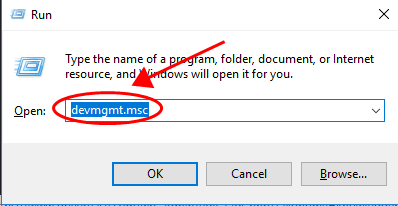
3) ڈبل کلک کریں چوہوں اور دیگر اشارہ کرنے والے آلات اس کو بڑھانا
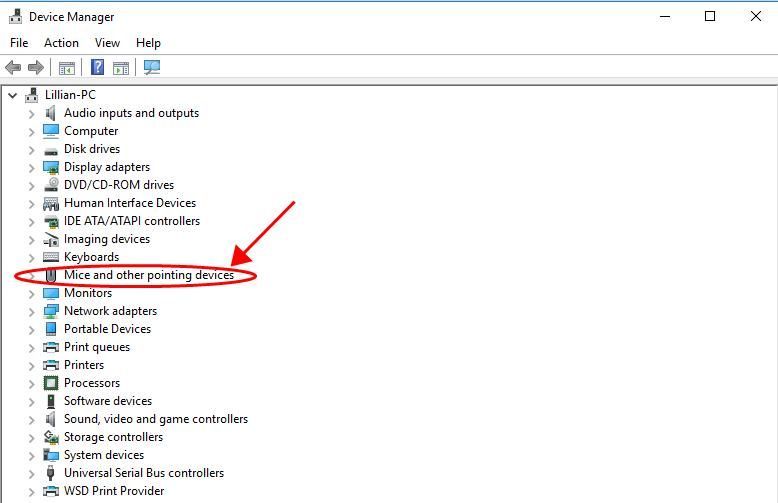
4) اپنے راجر ماؤس اور دیگر نوکیا آلات کے لئے ڈرائیور کو ان انسٹال کریں۔
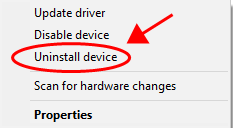
5) اپنے کمپیوٹر کو دوبارہ اسٹارٹ کریں ، اور ونڈوز آپ کے ماؤس اور دیگر پوائنٹنگ ڈیوائسز کے لئے ڈرائیور کو دوبارہ انسٹال کرے گا۔
چیک کریں اور دیکھیں کہ آیا آپ کے ماؤس کا پتہ لگانے میں آپ کے کمپیوٹر اور ریجر سنپسی ہیں۔
4 درست کریں: اپلی کیشن Razer آلہ ڈرائیوروں
لاپتہ یا فرسودہ ماؤس ڈرائیور آپ کے ماؤس کا پتہ لگانے کے ل Raz آپ کے راجر Synapse کا سبب بن سکتا ہے ، لہذا آپ کو اپنے ماؤس ڈرائیور کو اپنے کمپیوٹر میں تازہ کاری کرنا چاہئے۔
اپنے راجر ماؤس ڈرائیور کو اپ ڈیٹ کرنے کے دو طریقے ہیں: دستی طور پر اور خود بخود .
ڈرائیور کو دستی طور پر اپ ڈیٹ کریں : آپ صنعت کار کی ویب سائٹ پر جاسکتے ہیں ، اپنے ماؤس کا تازہ ترین ورژن ڈھونڈ سکتے ہیں اور اسے اپنے کمپیوٹر میں انسٹال کرسکتے ہیں۔ اس کے لئے وقت اور کمپیوٹر کی مہارت کی ضرورت ہے۔
ڈرائیور کو خود بخود اپ ڈیٹ کریں : اگر آپ کے پاس وقت اور صبر نہیں ہے تو ، آپ خودبخود یہ کام کرسکتے ہیں آسان ڈرائیور .
ڈرائیور ایزی آپ کے سسٹم کو خود بخود پہچان لے گا اور اس کے لئے درست ڈرائیور تلاش کرے گا۔ آپ کو بالکل یہ جاننے کی ضرورت نہیں ہے کہ آپ کا کمپیوٹر کون سا سسٹم چل رہا ہے ، آپ کو غلط ڈرائیور ڈاؤن لوڈ اور انسٹال کرنے کا خطرہ مول لینے کی ضرورت نہیں ہے ، اور انسٹال کرتے وقت آپ کو غلطی کرنے کی فکر کرنے کی ضرورت نہیں ہے۔
آپ اپنے ڈرائیورز کو خود بخود کسی ایک سے بھی تازہ کاری کرسکتے ہیں مفت یا پھر کے لئے ڈرائیور ایزی کا ورژن۔ لیکن پرو ورژن کے ساتھ یہ صرف 2 کلکس لیتا ہے (اور آپ کو پورا تعاون ملتا ہے اور ایک 30 دن کے پیسے واپس کرنے کی گارنٹی ):
1) ڈاؤن لوڈ کریں اور ڈرائیور ایزی انسٹال کریں۔
2) آسان ڈرائیور چلائیں اور پر کلک کریں جائزہ لینا بٹن اس کے بعد ڈرائیور ایزی آپ کے کمپیوٹر کو اسکین کرے گا اور کسی بھی مشکل ڈرائیور کا پتہ لگائے گا۔
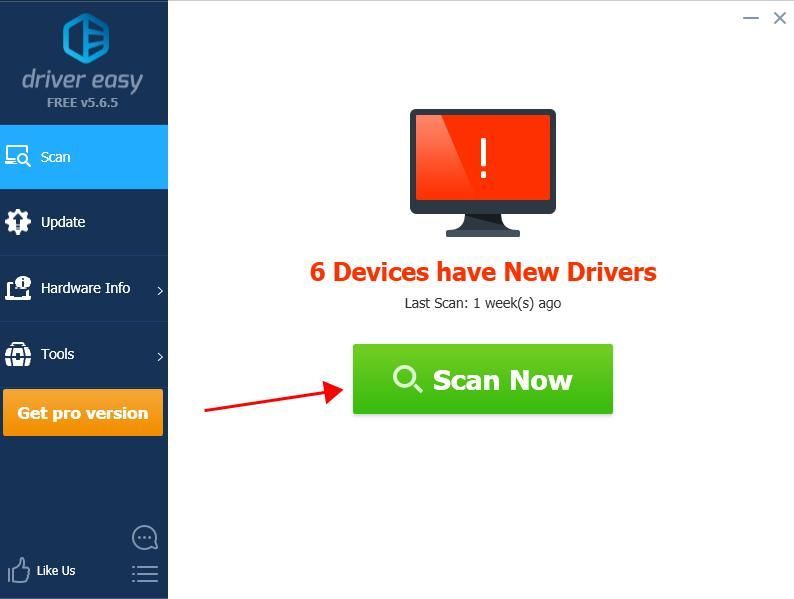
3) پر کلک کریں اپ ڈیٹ تمام پرچم والے ماؤس کے ساتھ والے بٹن کو اپنے ڈرائیور کا صحیح ورژن خود بخود ڈاؤن لوڈ کرنے کے ل ((آپ اس کے ساتھ ایسا کرسکتے ہیں مفت ورژن)۔ پھر اسے اپنے کمپیوٹر میں انسٹال کریں۔
یا کلک کریں تمام تجدید کریں خود بخود ڈاؤن لوڈ اور انسٹال کرنے کے لئے جو آپ کے سسٹم پر موجود ہیں یا ختم ہوچکے ہیں ان تمام ڈرائیوروں کا صحیح ورژن (اس کی ضرورت ہوتی ہے پرو ورژن - جب آپ کلک کریں گے تو آپ کو اپ گریڈ کرنے کا اشارہ کیا جائے گا تمام تجدید کریں ).
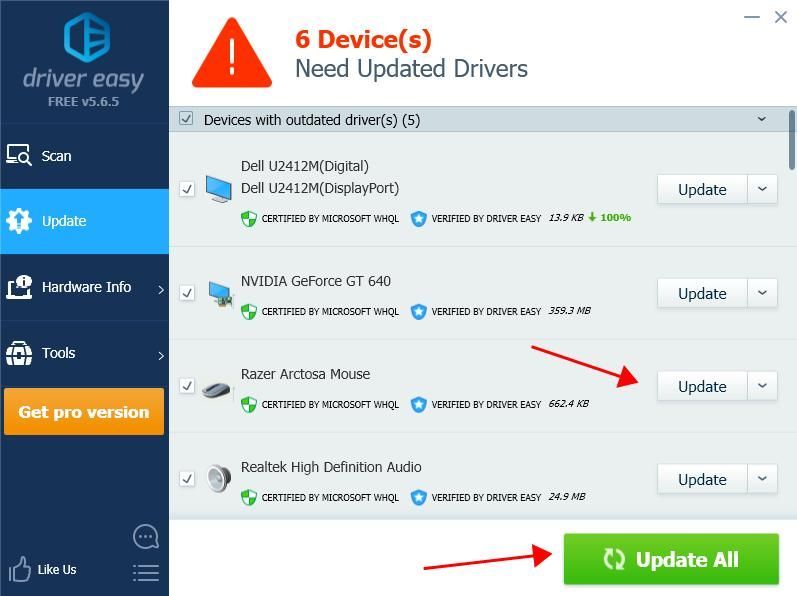 ڈرائیور ایزی کا پرو ورژن مکمل تکنیکی مدد کے ساتھ آتا ہے۔
ڈرائیور ایزی کا پرو ورژن مکمل تکنیکی مدد کے ساتھ آتا ہے۔ اگر آپ کو مدد کی ضرورت ہو تو ، رابطہ کریں ڈرائیور ایزی کی سپورٹ ٹیم پر support@drivereasy.com .
4) اثر لینے کے لئے اپنے کمپیوٹر کو دوبارہ شروع کریں۔
اپنے راجر ماؤس کو دوبارہ مربوط کرنے کی کوشش کریں تاکہ یہ معلوم ہو سکے کہ آیا راجر سناپس ماؤس کا پتہ لگاتا ہے۔
درست کریں 5: ینٹیوائرس پروگرام کو عارضی طور پر غیر فعال کریں
اینٹی وائرس پروگرام آپ کے ماؤس کو آپ کے کمپیوٹر کے ذریعہ یا راجر سنپسی کے ذریعہ پتہ لگانے سے روک سکتے ہیں۔ اگر آپ ونڈوز ڈیفنڈر جیسے اینٹی وائرس پروگرام چلا رہے ہیں تو ، آپ اسے اپنے کمپیوٹر سے عارضی طور پر غیر فعال کرسکتے ہیں ، پھر اپنے ماؤس کو دوبارہ استعمال کرنے کی کوشش کریں تاکہ یہ کام کر رہا ہو۔
لہذا آپ کے پاس یہ موجود ہے۔ رازر Synapse کو ٹھیک کرنے کے پانچ مؤثر طریقے جو آپ کے کمپیوٹر میں ماؤس کے مسئلے کا پتہ نہیں لگاتے ہیں۔ آپ کا استقبال ہے کہ آپ ذیل میں اپنی رائے دیں اور ہمیں بتائیں کہ کون سا طریقہ کارآمد ہے۔ اگر آپ کے کوئی سوالات ہیں تو بلا جھجھک ہمیں بتائیں اور ہم مدد کرنے کی پوری کوشش کریں گے۔

![[حل شدہ] بیک 4 خون میں ہائی پنگ کو کیسے ٹھیک کریں۔](https://letmeknow.ch/img/knowledge/43/how-fix-high-ping-back-4-blood.png)

![[فکسڈ] نیٹ ورک پرنٹر ونڈوز 11/10 میں نظر نہیں آ رہا ہے۔](https://letmeknow.ch/img/knowledge-base/99/network-printer-not-showing-up-windows-11-10.jpg)


